إذا كنت تفكر في الترقية إلى أحدث إصدار من macOS أو ربما تريد فقط أن تعرف ما مقدار المساحة التي يشغلها macOS، فليكن هذا المقال دليلك.
يشغل نظام macOS جزءًا كبيرًا من مساحة نظامك، ويقدم كل إصدار مجموعة متنوعة من الميزات والابتكارات التي تستهلك أيضًا شريحة من مساحة التخزين لديك.
ولكن قبل أن تتمكن من الغوص في جهاز Mac الخاص بك وترقيته، يجب عليك أولاً معرفة المتطلبات الأساسية لتجنب أي حوادث مؤسفة.
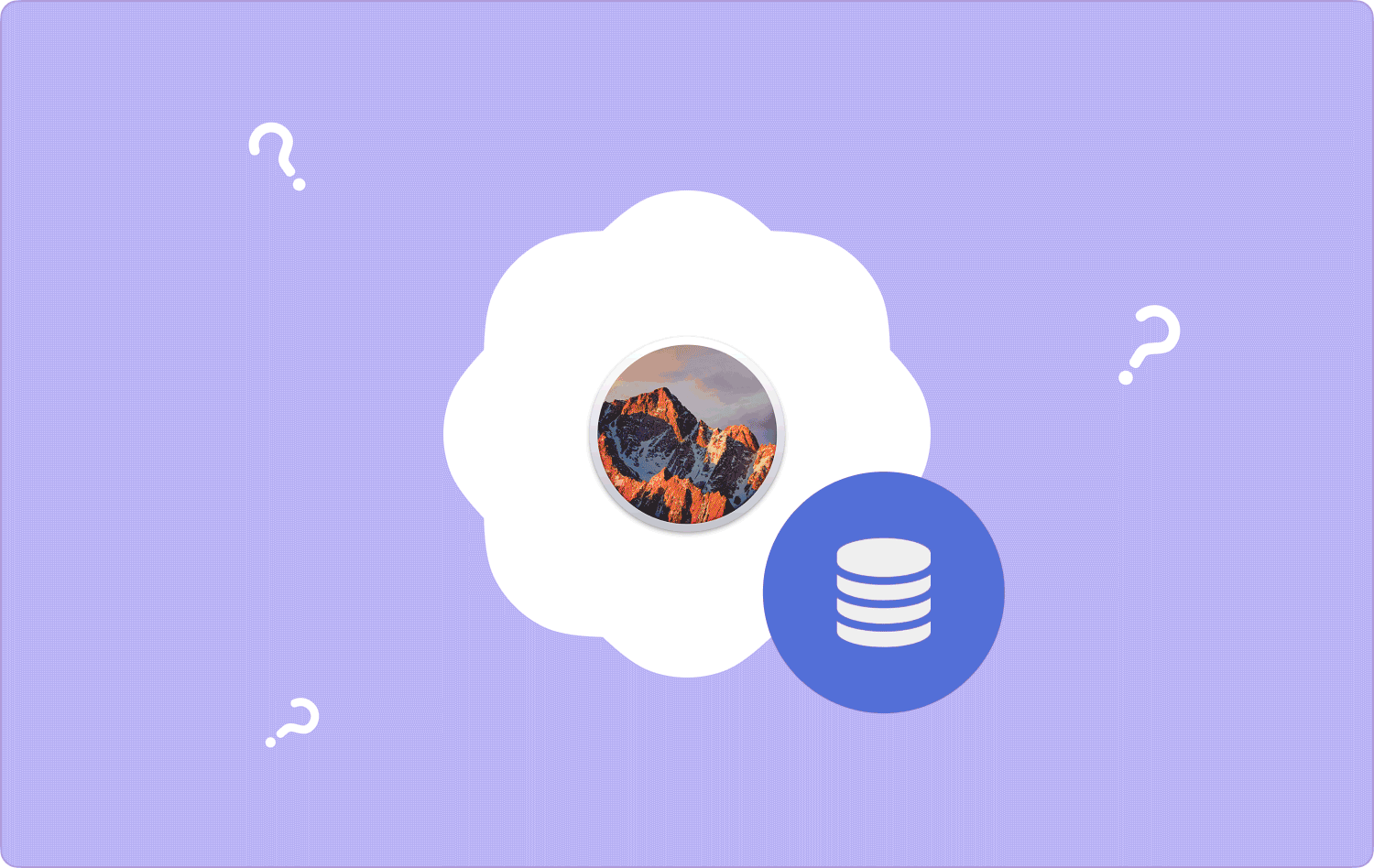
الجزء رقم 1: مساحة التخزين اللازمة لكل نظام MacOSالجزء رقم 2: كيفية الحصول على مساحة أكبر على نظام Mac؟الجزء رقم 3: هل تشغل تحديثات Mac مساحة؟ملخص
الجزء رقم 1: مساحة التخزين اللازمة لكل نظام MacOS
هناك متطلبات تخزين مختلفة لكل نظام التشغيل macOS الذي تعمل عليه. فيما يلي متطلبات أنظمة التشغيل macOS Sierra وBigSur وMonterey والإصدارات الأقدم. تعرف على مقدار المساحة التي يشغلها macOS في الإصدارات المختلفة.
مطلوب مساحة لنظام التشغيل macOS Sierra
هناك حاجة إلى 8 جيجابايت من مساحة القرص المتوفرة إذا كنت تريد استخدام نظام التشغيل macOS Sierra. ومع ذلك، إذا كنت تفضل نظام التشغيل macOS High Sierra، فستحتاج إلى مساحة أكبر على القرص لتلبية نظام ملفات Apple الجديد وHEVC؛ معيار ترميز جديد لمقاطع الفيديو.
ماك 11 بيج سور
إذا كنت تقوم بالترقية من macOS Sierra، فستحتاج إلى 35.5 جيجابايت على الأقل من المساحة الحرة. ولكن، إذا كنت تقوم بالترقية من إصدار سابق، فستحتاج إلى مساحة قدرها 44.5 جيجابايت.
وإذا قمت بتنزيل Big Sur من متجر التطبيقات، فإن حجم تنزيل الملف هو 12.6 جيجابايت.
ماك أو إس مونتيري
macOS 12 Monterey هو الإصدار البارز الأخير من macOS وتحتاج إلى مساحة خالية هائلة تبلغ 12.16 جيجابايت لاستيعاب نظام التشغيل هذا والذي يمكنك تنزيله عبر App Store أو من أداة تحديث البرامج المدمجة.
ومع ذلك، توصي Apple بأن يكون لديك 22 جيجابايت على الأقل في حالة الترقية من macOS Sierra أو إصدار أحدث و44 جيجابايت من OS X El Capitan أو أقدم إلى إصدار أحدث متوافق.
إصدارات macOS الأقدم
- يتطلب نظام التشغيل macOS 10.15 Catalina مساحة قدرها 4.9 جيجابايت للتنزيل. 12.5 جيجابايت عند الترقية من OS X El Capitan أو الإصدارات الأحدث، و18.5 جيجابايت من OS X Yosemite أو الإصدارات الأقدم.
- يحتاج نظام التشغيل macOS 10.14 Mojave إلى 6.5 جيجابايت على الأقل. 12.5 جيجابايت في حالة الترقية من OS X El Capitan أو إصدار أحدث. 18.5 جيجابايت من نظام التشغيل OS X Yosemite والإصدارات الأقدم.
الجزء رقم 2: كيفية الحصول على مساحة أكبر على نظام Mac؟
الآن أنت تعرف ما مقدار المساحة التي يشغلها macOSربما تتساءل كيف يمكنك الحصول على مساحة أكبر من مساحة تخزين النظام الحالية لديك.
لقد أصاب هذا القلق العديد من مستخدمي Mac ويبحثون جميعًا عن طرق أفضل لاستعادة المساحة دون الحاجة إلى إعادة تثبيت نظام التشغيل macOS أو إعادة ضبط أجهزة الكمبيوتر الخاصة بهم.
أسرع طريقة للحصول على مساحة أكبر على جهاز Mac الخاص بك هي استخدام منظف Mac فعال. TechyCub ماك نظافة هو شريكك النهائي عندما يتعلق الأمر بتنظيف جهاز Mac الخاص بك بسرعة وكفاءة.
ماك نظافة
امسح جهاز Mac الخاص بك بسرعة ونظف الملفات غير المرغوب فيها بسهولة.
تحقق من الحالة الأساسية لجهاز Mac الخاص بك بما في ذلك استخدام القرص ، وحالة وحدة المعالجة المركزية ، واستخدام الذاكرة ، وما إلى ذلك.
تسريع جهاز Mac الخاص بك بنقرات بسيطة.
تحميل مجانا
TechyCub يقدم Mac Cleaner ما يلي:
- الحالة النظام
- نظافة غير المرغوب فيه
- الباحث عن صورة مماثلة
- البحث عن الملفات المكررة
- إلغاء تثبيت التطبيق
- مدير الامتدادات
- الخصوصية
- ملف التقطيع
- و اكثر
في بداية البرنامج، سوف تكون قادرًا على معرفة مقدار المساحة التي استهلكتها بالفعل. من هنا، يمكنك تحديد نوع أداة التنظيف التي ستستخدمها. TechyCub يقوم Mac Cleaner بفحص جهاز Mac الخاص بك بدقة ويتخلص من الملفات غير المرغوب فيها التي كانت تشوش نظامك لأطول فترة.
إليك كيفية استخدام هذا أعلى منظف الكمبيوتر مجانا:
- تثبيت TechyCub منظف Mac على جهاز Mac الخاص بك.
- الثقة TechyCub منظف ماك. اذهب إلى تفضيلات النظام ثم انقر الوصول الكامل إلى القرص. انقر على أيقونة القفل. أدخل كلمة المرور الخاصة بك وانتقل إلى الأمان والخصوصية. انقر على أيقونة الزائد واختر TechyCub منظف ماك. انقر فتح وإنهاء TechyCub ماك نظافة.
- استئناف TechyCub منظف Mac وفحص جهاز Mac الخاص بك. انقر على تفحص زر من الشاشة الرئيسية للبرنامج.
- وبدلاً من ذلك، يمكنك النقر فوق القوائم الموجودة على اللوحة الجانبية اليسرى لبدء تنظيف جهاز Mac الخاص بك.
- انقر فوق حذف من النتائج الممسوحة ضوئيًا. يمكنك أيضًا إجراء الحذف الانتقائي عن طريق وضع علامة على بعض العناصر فقط.
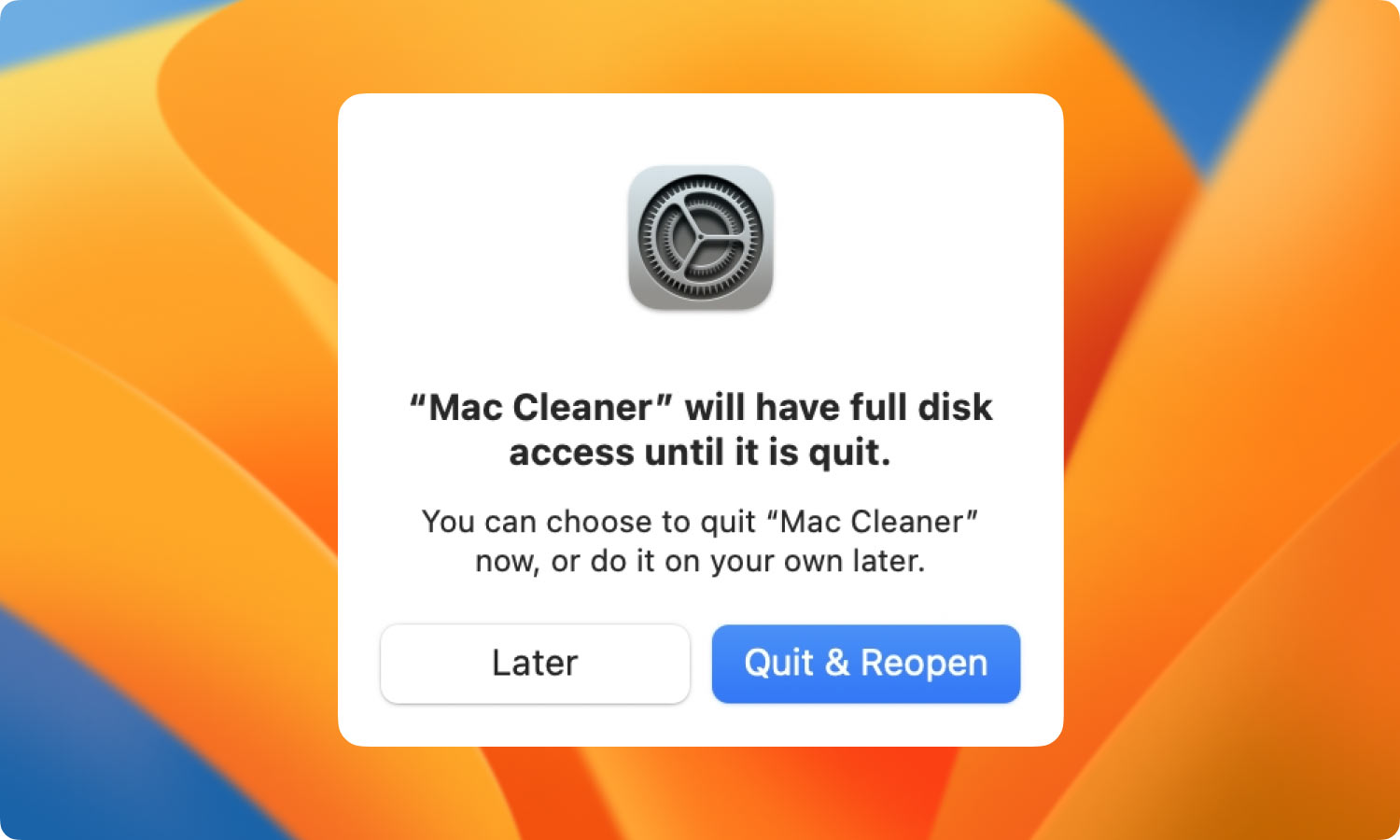
ما هي الملفات التي تسد نظامك؟
- ملفات غير مهمة - تعمل هذه الميزة على إزالة جميع أنواع الملفات غير المرغوب فيها من النظام مثل سجلات النظام و مخبأوسجلات المستخدم، وذاكرة التخزين المؤقت للصور، ومرفقات البريد الإلكتروني، وذاكرة التخزين المؤقت للتطبيقات، وذاكرة التخزين المؤقت للبريد الإلكتروني، وتنزيلات iTunes، والنسخ الاحتياطية لـ iTunes، وذاكرة التخزين المؤقت لـ iTunes، ومهملات النظام، وتحديثات البرامج.
- مكتشف التكرارات - تتم إزالة الصور ومقاطع الفيديو والموسيقى والمستندات والملفات أو المجلدات الأخرى المكررة بواسطة البرنامج.
- إلغاء تثبيت التطبيق - قم بإلغاء تثبيت التطبيق والملفات المرتبطة به تمامًا ببضع نقرات فقط.
- الملفات الكبيرة والقديمة - يتم حذف الملفات القديمة.
- الباحث عن صورة مماثلة - تشغل الصور مساحة كبيرة، وإذا كان لديك الكثير من الصور المشابهة، فسيتباطأ نظامك. TechyCub يتمتع Mac Cleaner بأداة قوية لتحديد موقع الصور المشابهة وإزالتها بذكاء.
- مفرمةاوراق - يتم إفراغ الملفات والمجلدات التي لم تعد مستخدمة وحذفها لاستعادة المساحة.
قد يستغرق الأمر بعض الوقت إذا كنت ستقوم بالبحث يدويًا عن جميع أنواع الملفات هذه ومسحها. لحسن الحظ، TechyCub يحتوي Mac Cleaner على جميع الأدوات المناسبة التي تحتاجها للحصول على قدر كبير من مساحة التخزين والتخلص من الفوضى.
الجزء رقم 3: هل تشغل تحديثات Mac مساحة؟
الآن أنت تعرف مقدار المساحة التي يشغلها نظام التشغيل macOS، والسؤال التالي - هل تشغل تحديثات نظام التشغيل Mac مساحة؟ نعم. لذا، إذا كنت تفكر في ذلك، فيجب أن تفكر بشدة في تنظيف جهاز Mac الخاص بك قبل الترقية.
3.1 كيفية الترقية إلى نظام التشغيل macOS الأحدث؟
تحتاج أولاً إلى نسخة احتياطية قبل التخطيط للترقية إلى نظام التشغيل macOS الأحدث. بهذه الطريقة يمكنك تجنب البيانات المفقودة على ماك. يعد النسخ الاحتياطي عبر Time Machine هو خيارك الأفضل، أو يمكنك استخدام خيارات النسخ الاحتياطي التابعة لجهات خارجية.
بعد إجراء نسخ احتياطي لبياناتك، قم بتنزيل نظام التشغيل macOS الجديد من خلال Apple Store:
- انقر على للحصول على زر. انتظر حتى يكتمل التنزيل. سيقوم بعد ذلك بتثبيت نظام التشغيل الجديد.
- اتبع الدليل الذي يظهر على الشاشة حول كيفية إنهاء الترقية.
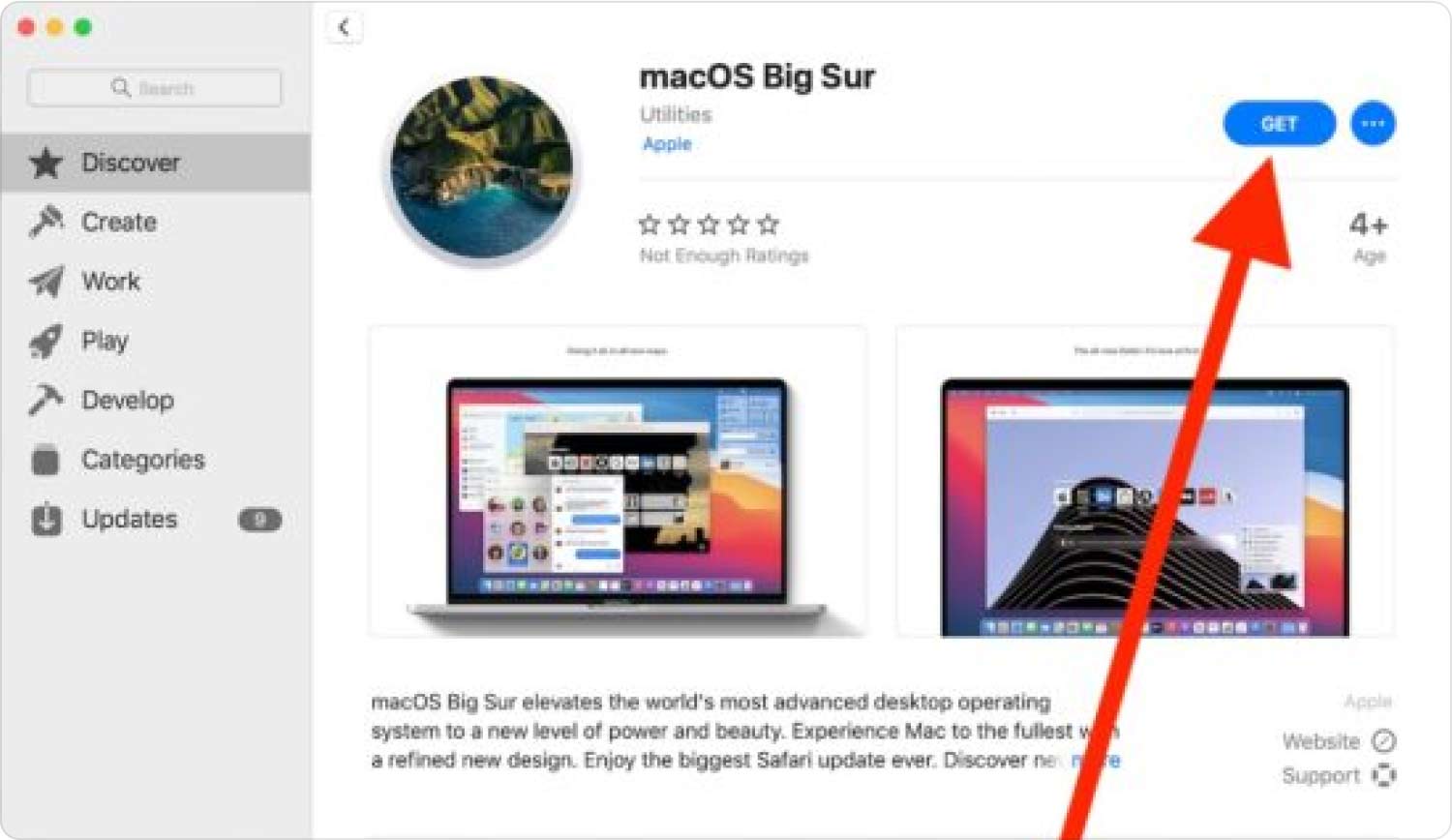
الناس اقرأ أيضا الدليل الكامل 2023: كيفية تنظيف مساحة MacOS القابلة للتطهير كيفية تسريع نظام التشغيل MacOS Sierra: المهارات التي يجب أن تعرفها
ملخص
macOS هو نظام تشغيل معقد ينفذ العديد من العمليات المختلفة لجعل الأجهزة والبرامج تعمل في وقت واحد. والآن بعد أن عرفت ما مقدار المساحة التي يشغلها macOS، لا تنس تنظيف جهاز Mac بانتظام للتخلص من الملفات غير المرغوب فيها والحصول على مساحة أكبر.
في حالة احتياجك إلى منظف Mac موثوق به، استخدمه TechyCub منظف ماك. فهو يحتوي على مجموعة كاملة من الأدوات لمساعدتك على تسريع جهاز Mac الخاص بك وتحسينه بسرعة.
